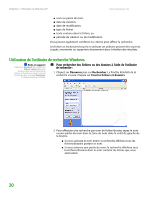Gateway MX6920h 8511135 - Gateway Notebook User Guide (French) - Page 28
Utilisation des options de recherche avancées, Gestion des documents
 |
View all Gateway MX6920h manuals
Add to My Manuals
Save this manual to your list of manuals |
Page 28 highlights
www.gateway.com Gestion des documents 3 Cliquez sur Rechercher. Lorsque la recherche est terminée, Windows affiche les fichiers et les dossiers dont le nom contient le texte recherché. 4 Ouvrez un fichier, un dossier ou un programme en double-cliquant sur son nom dans la liste. Utilisation des options de recherche avancées La recherche peut trouver des fichiers répondant à d'autres critères que le nom de fichier. Vous pouvez affiner la recherche en sélectionnant les options de recherche désirées. Vous pouvez effectuer une recherche par : ■ date de création ou de modification du fichier ; ■ taille de fichier ; ■ type de fichier, comme un programme ou un document texte. Gestion des documents Les documents informatiques comprennent des fichiers de traitement de texte, des fichiers de feuille de calcul ou d'autres fichiers similaires. Les méthodes de base pour créer, enregistrer, ouvrir et imprimer un document s'appliquent à la plupart de ces types de fichiers. Les exemples suivants expliquent comment créer, enregistrer, ouvrir et imprimer un document en utilisant Microsoft® WordPad. Des procédures similaires sont utilisées par d'autres programmes, tels que WordPerfect, Microsoft Word et Microsoft Excel. Pour plus d'informations sur l'utilisation d'un programme, cliquez sur Aide dans la barre de menus de ce programme. 21